
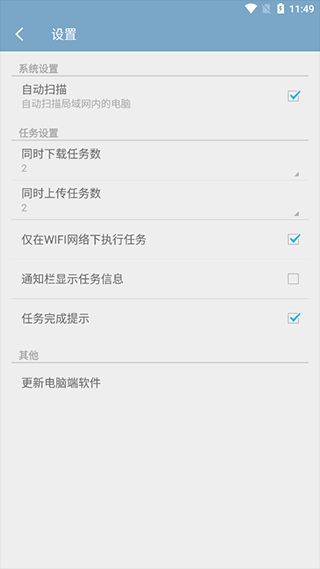
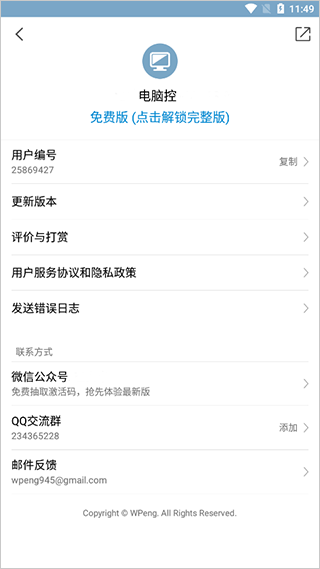
这款电脑控app通过局域网连接,让你的手机可以像操作鼠标键盘一样控制电脑。打开软件后,手机会自动搜索同一局域网内的电脑,点击列表中的设备输入密码就能开始远程操控。界面清爽,功能强大,支持文件管理、定时关机和双端互传,还能在手机上直接打开电脑里的各种文件。
操作起来也挺方便的,除了用虚拟鼠标键盘,还可以通过手势控制,比如单击屏幕就是鼠标单击,连续点击两次就是双击。悬浮窗可以随时调出菜单调整设置。有了它,远程办公、处理文件啥的都轻松多了。
说实话,这个app挺实用的,特别是对那些需要频繁操作电脑但又不方便的人群来说。虽然有些小问题需要改进,但总体来说是个不错的选择!
想体验手机控制电脑的感觉吗?那不妨试试这款电脑控app,这是一款通过利用局域网能实现手机对电脑进行控制的app,该软件类似于向日葵远程控制那样的操作,但是相对来说这款软件能够让两者之间实行更高的连接度,让你的手机在电脑上面有着更高的操作权限,手机上会显示出电脑画面,并且可以操作鼠标键盘。当然,功能远不止这些,电脑控app还能帮你管理电脑上的文件,不管是电影也好,音乐也好,或是Word文档等等所有的文件,都可以下载到手机上,非常强大,有需求的朋友可以自行下载体验。
【遥控操作】电脑控可以通过手机控制你的电脑!手机上会显示出电脑画面,并且可以操作鼠标键盘。
【远程桌面】流畅操作,犹如使用本地PC!可随意调整屏幕大小,多种手势完全控制鼠标键盘。
【定时关机】不再为远程电脑关机而束手无策,为工作、生活带来无限自由。
【文件管理】下载电脑中的文件,上传手机中的文件,在手机上直接打开电脑文件等等。
【双端互传】管理电脑上的文件,不管是电影也好,音乐也好,或是Word文档等等所有的文件,都可以下载到手机上。
连接条件:手机使用与电脑相同的WIFI,也就是连上同一个路由器,少数电脑也可以配置热点,手机连接上热点也符合要求。
满足以上条件后,请打开电脑端软件,然后打开手机上的手机端软件。
手机会自动搜索出局域网内打开了电脑端軟件的电脑。并显示在在线列表中,如果没能搜索出电脑,屏幕下方的添加按钮,手动添加。

点击列表中的电脑,并连接电脑,这时候会弹出对话框让你输入连接密码,连接密码就是之前在电脑端设置过的密码。密码输入之后点击确定,就可以开始控制电脑啦第次控制电脑,会弹岀操作说明对话框,请仔细阅读其中的内容哦。
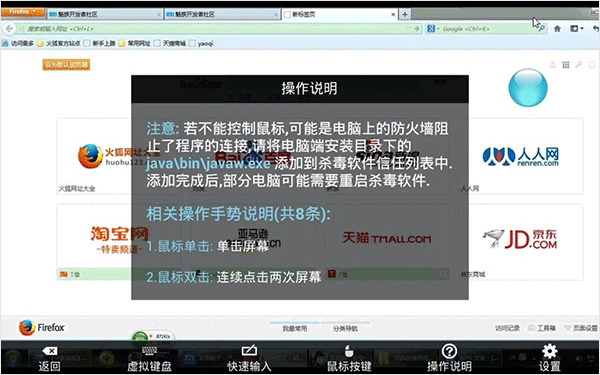
进入控制界面之后,右上角有一个蓝色的悬浮窗,点击悬浮窗可以弹出或关闭菜单栏。
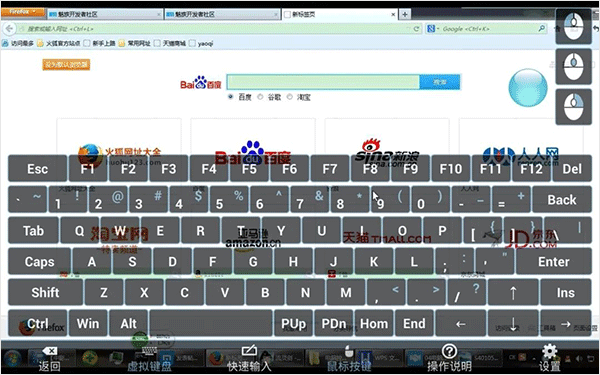
菜单栏中可以打开键盘,和切换鼠标左右键,同时可以设置一些相关的参数
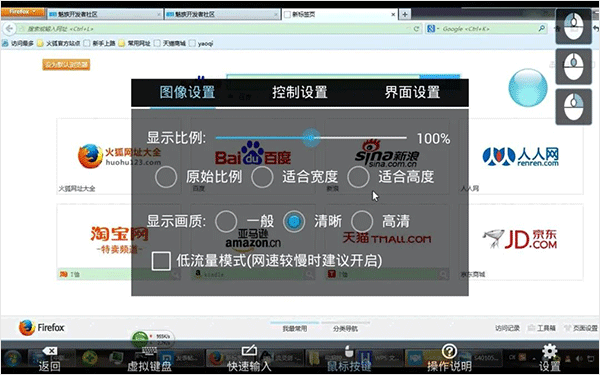
同时你也可以使用相关的手势操控鼠标:
手势操作
鼠标单击: 单击屏幕
鼠标双击: 连续点击两次屏幕
鼠标移动: 拖动屏幕
鼠标拖动: 连续点击两次屏幕,第二次点击时手指按住屏幕不放,并进行拖动操作
缩放屏幕: 两只手指滑动屏幕
移动屏幕: 拖动悬浮窗
移动悬浮窗: 长按悬浮窗后拖动
打开/关闭菜单: 点击悬浮窗
1、远程桌面
流畅操作,犹如使用本地PC!可随意调整屏幕大小,多种手势完全控制鼠标键盘。
2、定时关机
不再为远程电脑关机而束手无策,为工作、生活带来无限自由。
3、文件管理
下载电脑中的文件,上传手机中的文件,在手机上直接打开电脑文件等等。
1、可以通过手机控制计算机,并且计算机屏幕将出现在手机上;
2、平稳的操作,就像使用本地PC一样,屏幕大小可以随意调整;
3、不再为远程计算机关闭而烦恼,并带来无限的自由。
v2.16.1版本
1、修复部分问题。
v2.15.0版本
1、修复部分小问题。
v2.10.0版本
1、支持 Android 12;
2、优化64位设备的性能与效果;
3、修复部分小问题。
应用信息
热门推荐
相关应用
实时热词
评分及评论
点击星星用来评分